发布时间:2024-08-23 09: 00: 00
在企业信息安全管理中,IPGuard是一款重要的文件加密和数据保护软件,广泛应用于企业监控、文件加密、DLP(数据丢失防护)和流程管理等领域。然而,对于一些普通用户来说,可能并不清楚自己的电脑是否安装了IPGuard。本文将详细探讨“怎么查电脑是否装了ipguard 强制退出ipguard方法”,并介绍IPGuard自动运行保护的相关内容。通过这些内容,帮助用户更好地理解和使用IPGuard,提高数据安全管理的效率。
一、怎么查电脑是否装了ipguard
确定电脑是否安装了IPGuard,可以从以下几个方面进行检查:
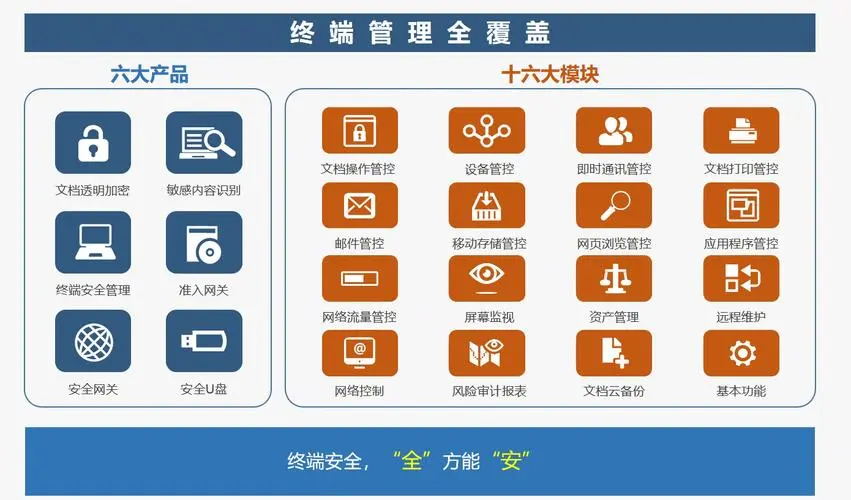
1. 检查任务管理器:打开任务管理器,查看正在运行的进程。如果IPGuard已安装并在运行,会在进程列表中显示相关的程序名称。具体步骤如下:
- 按下Ctrl + Shift + Esc键,打开任务管理器。
- 切换到“进程”选项卡,查看进程列表中是否有IPGuard相关的进程,如IPGuard.exe等。
- 如果存在相关进程,说明电脑已安装并运行IPGuard。
2. 检查系统托盘:IPGuard通常会在系统托盘中显示一个图标,用户可以通过查看系统托盘来确定是否安装了IPGuard。具体步骤如下:
- 右键点击任务栏,选择“任务栏设置”。
- 在设置界面中,找到“选择哪些图标显示在任务栏上”选项。
- 查看系统托盘中的图标列表,是否有IPGuard相关的图标。如果有,说明电脑已安装并运行IPGuard。
3. 检查程序列表:打开控制面板,查看已安装的程序列表。如果IPGuard已安装,会在程序列表中显示相关的程序名称。具体步骤如下:
- 按下Win + R键,输入control,打开控制面板。
- 选择“程序和功能”选项,查看已安装的程序列表。
- 在列表中查找IPGuard相关的程序名称,如IPGuard、IPGuard Client等。如果存在相关程序,说明电脑已安装IPGuard。
4. 使用第三方工具:一些第三方系统信息工具可以扫描并显示电脑上安装的所有软件。用户可以使用这些工具来确定是否安装了IPGuard。常用的系统信息工具如Speccy、Belarc Advisor等,可以下载并运行,查看软件列表中的IPGuard相关信息。
通过以上方法,用户可以确定电脑是否安装了IPGuard。如果需要强制退出IPGuard,可以参考以下方法。
二、强制退出ipguard方法
在某些情况下,用户可能需要强制退出IPGuard,例如软件运行异常或需要进行系统维护。以下是强制退出IPGuard的几种方法:
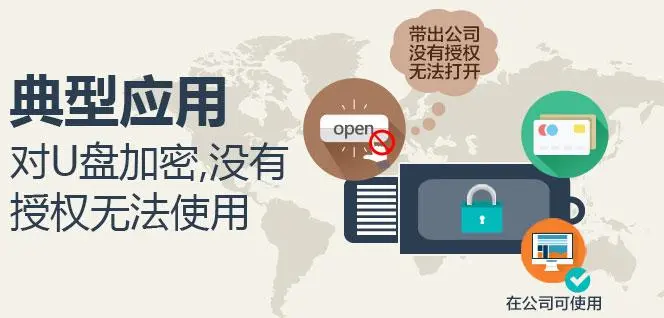
1. 使用任务管理器:任务管理器可以强制结束正在运行的进程。具体步骤如下:
- 按下Ctrl + Shift + Esc键,打开任务管理器。
- 切换到“进程”选项卡,找到IPGuard相关的进程,如IPGuard.exe。
- 右键点击该进程,选择“结束任务”选项,强制结束IPGuard进程。
2. 使用命令行工具:通过命令行工具,可以使用taskkill命令强制结束IPGuard进程。具体步骤如下:
- 按下Win + R键,输入cmd,打开命令提示符。
- 输入以下命令,强制结束IPGuard进程:
```
taskkill /F /IM IPGuard.exe
```
- 按下回车键,执行命令,强制结束IPGuard进程。
3. 停止相关服务:IPGuard可能作为系统服务运行,可以通过服务管理器停止相关服务。具体步骤如下:
- 按下Win + R键,输入services.msc,打开服务管理器。
- 在服务列表中找到IPGuard相关的服务,如IPGuard Service。
- 右键点击该服务,选择“停止”选项,停止IPGuard服务。
4. 安全模式下操作:如果以上方法无法强制退出IPGuard,可以尝试进入安全模式进行操作。安全模式下,系统只加载基本的驱动程序和服务,有助于解决软件冲突问题。具体步骤如下:
- 重新启动电脑,按下F8键,进入高级启动选项。
- 选择“安全模式”选项,进入安全模式。
- 在安全模式下,使用任务管理器或命令行工具强制结束IPGuard进程。
通过以上方法,用户可以强制退出IPGuard。如果需要进一步了解IPGuard的自动运行保护功能,可以参考以下内容。
三、ipguard自动运行保护
IPGuard的自动运行保护功能,旨在确保软件在系统启动时自动运行,并提供持续的文件加密和数据保护服务。以下是IPGuard自动运行保护的主要特点和优势:

1. 开机自启动:IPGuard可以设置为系统启动时自动运行,确保在用户登录后立即提供文件加密和数据保护服务。通过开机自启动功能,可以防止用户忘记手动启动IPGuard,确保数据的持续保护。
2. 实时监控:IPGuard提供实时监控功能,持续监控文件的访问和操作。无论是文件的创建、修改、复制还是移动,IPGuard都能实时加密和保护,防止数据泄露和未经授权的访问。
3. 动态权限控制:IPGuard支持动态权限控制,管理员可以根据实际需求,设置不同的权限策略。例如,可以设置文件的访问权限、编辑权限和外发权限,确保只有授权用户才能访问和操作文件。
4. 自动更新:IPGuard支持自动更新功能,确保软件始终保持最新版本。通过自动更新,可以及时修复已知漏洞和安全问题,提升软件的安全性和稳定性。
5. 数据备份:IPGuard提供数据备份功能,自动备份重要文件和数据。通过数据备份,可以防止数据丢失和损坏,确保在出现意外情况时能够快速恢复。
6. 日志记录:IPGuard提供详细的日志记录功能,记录所有文件的访问和操作情况。管理员可以通过日志记录,监控和审计文件的使用情况,确保数据的可追溯性和安全性。
通过以上特点,IPGuard的自动运行保护功能,能够有效提升企业的数据安全管理水平,确保文件的持续加密和保护。
综上所述,本文详细探讨了“怎么查电脑是否装了ipguard”,分析了强制退出IPGuard的方法,并总结了IPGuard自动运行保护的相关内容。希望这些信息能够帮助您更好地理解和使用IPGuard,提高企业数据安全管理的效率,实现更高效的项目管理和工作流程。
展开阅读全文
︾
读者也喜欢这些内容:
如何禁止ipguard运行 如何解除ipguard限制安装
在众多企业信息安全管控体系中,IP-Guard作为一款功能强大的终端管理系统,被广泛用于员工操作行为审计、设备控制、外设权限管理等方面。虽然其在规范内网使用上具有重要价值,但在某些实际场景中,用户也面临如何临时停止IP-Guard运行或解除安装限制的问题,尤其是在系统维护、测试调试、软件兼容性排查等特殊需求下。本文将围绕如何禁止ipguard运行,如何解除ipguard限制安装展开,详细梳理操作路径、配置项位置与注意事项,并进一步引出IP-Guard策略绕行的风险防控及合规运维建议,确保技术处理过程合法、高效、精准。...
阅读全文 >

IP-Guard监控犯法吗 IP-Guard监控会删除数据吗
很多公司会使用像IP-Guard这样的监控软件来管理员工的工作,确保公司的数据安全。但是关于它是否合法,以及是否会在监控过程中删除数据还不确定。那么,IP-Guard监控犯法吗 IP-Guard监控会删除数据吗,今天,我们就来聊聊这些常见问题。...
阅读全文 >
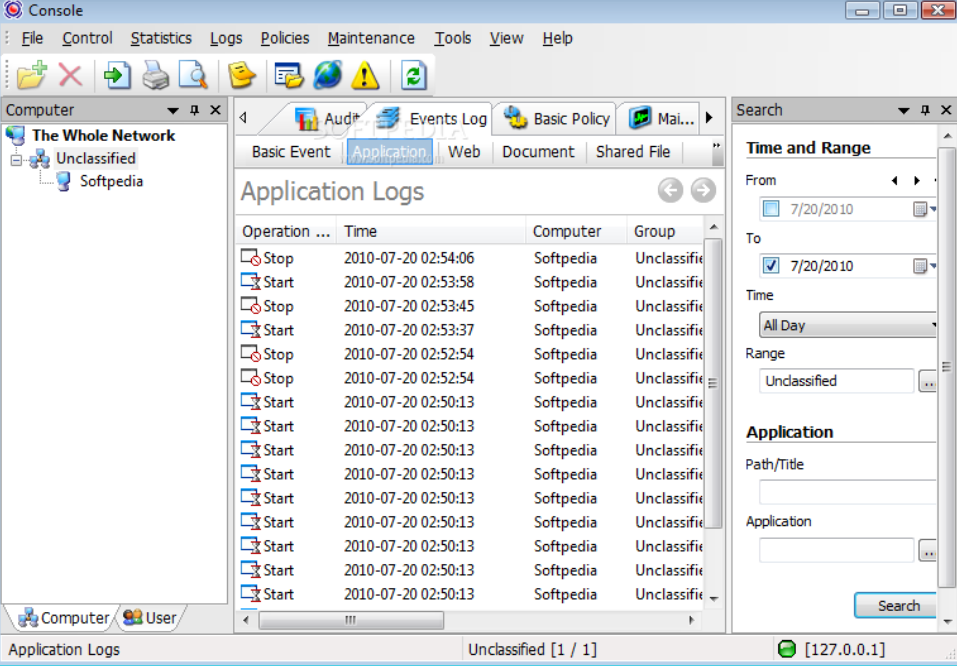
IP-Guard监控微信的原理 IP-Guard微信聊天记录保存多久
嘿,大家好!今天咱们聊聊一个企业管理中很常见、但是又有点神秘的工具——IP-Guard。它是个安全监控软件,很多公司都在用来防止数据泄露,特别是防止员工在微信上泄露公司机密。你可能会好奇:IP-Guard监控微信的原理是啥?它到底是怎么做到的?而且,IP-Guard微信聊天记录保存多久?是不是聊天记录一旦发出去就能永久保存?另外,IP-Guard能不能监控U盘?是不是它还可以追踪你存放在U盘里的文件?今天咱就一起来深扒一波,给你解答所有这些问题。...
阅读全文 >
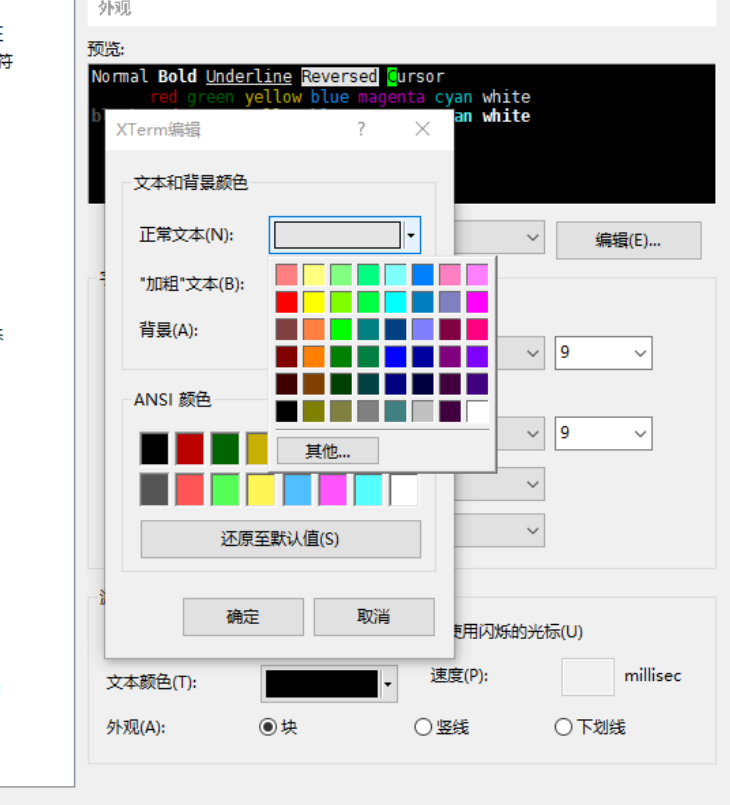
Xshell交换机端口字体颜色 Xshell交换机输出内容翻连接
你是不是也曾遇到过这样的烦恼?用Xshell连接交换机的时候,显示的内容看不清,字体颜色太淡,或者输出的内容总是乱七八糟,搞得你不知道哪里出错了。尤其是Xshell交换机端口字体颜色不对,或者Xshell交换机输出内容翻连接,别急,这些问题都不复杂,解决起来简单多了。今天就来和大家聊聊,如何解决这些常见的困扰,让你用Xshell操作更流畅,更舒服。...
阅读全文 >